使用 3 個基本技巧突出顯示繪圖中的字符
在本教程中,我將教你 3 個技巧,讓你的背景升級,讓你的角色脫穎而出。
讓我們開始吧!
1. 確定你的焦點
首先,我們要有意識地畫畫。這是什麼意思?我們要繪製知道繪圖的焦點是什麼,並且我們將確保背景不會遮蓋它而是補充它,在這種情況下,我們的焦點將是角色。
現在,指向你的角色是什麼意思?我們如何做到這一點?很簡單,我們將繪製背景元素,使它們指向我們的焦點,我們是否要按字面意思使用箭頭?不,讓我們變得微妙。
我們可以使用任何東西,從雲朵、樹枝等等,我們還可以利用繪畫的自然線條來繼續將視線引導到人物身上。
標記角色的另一種方法是:縮放。
我們為此使用的元素有序地增加或減小它們的大小,以便它們將注意力吸引到特定點。
在下面的示例中,您可以看到花朵的比例如何將視線引導到角色。
2. 應用對比
對比度等於差異,所以如果我們可以在背景和角色之間創建對比度,我們會讓它們脫穎而出。
◆亮度對比
它包括使背景更亮和更暗,以使角色脫穎而出。
我用來處理亮度的主要工具是:色調曲線,在 RGB 下工作,在這種模式下,我們可以很容易地修改繪圖的燈光和陰影。
我們製作曲線的線代表圖(A)的色調,上面的點代表最亮,下面的點代表最暗,中間是中等色調。
上半部分 (B) 代表亮,而下半部分 (C) 代表最暗。
因此,當我們移動曲線時,我們正在改變的點將變得更亮或更暗,如果我們想要進行一般校正,我們將它從中間色調移動,如果我們想要更具體的東西,例如使最亮的部分變暗,我們降低光,如果我們想照亮黑暗的部分,我們就會提高黑暗。
◆溫度對比
在這種類型的對比度中,背景和角色之間的色溫會發生變化,我們將使用它來引導眼睛朝向角色。
要將其應用到我們的繪圖中,我們可以使用以下工具進行顏色校正:色調曲線,這次我們將分別在顏色模式下使用該工具:紅色(紅色)、綠色(綠色)和藍色(藍色)。
如果我們去特定的色調,我們可以分別修改紅色、綠色和藍色,這給我們帶來的好處是我們可以以非常乾淨的方式改變溫度。
當在特定顏色上使用該工具時,變化的是圖形的上半部分 (A) 表示多於 x 顏色,而下半部分 (B) 表示少於 x 顏色,當將其降低到一種色調時,它被替換為另外,變化發生如下:
•更少的紅色=更多時
•更少的綠色=更多的洋紅色
•更少的藍色=更多的黃色
*要更詳細地了解此工具,我建議您觀看視頻教程。
◆飽和度對比
在這種情況下,當字符比背景更飽和或不飽和時,就會產生對比度。
我們可以用這個工具來實現這個效果:色調、飽和度和亮度,顧名思義,我們可以在一個工具中修改這三個屬性,這將允許我們使用這些元素來突出角色。
該工具有 3 個條形圖,每個條形圖分別代表色相、飽和度和亮度,在這種情況下,我將關注飽和度,如果我們將條形向右滑動,飽和度會更高,如果向左滑動,飽和度會更低。
◆細節對比
在這種情況下,將在背景或角色中放置大量細節以創建對比。
我們可以在背景中繪製帶有簡化元素的繪圖,這樣就可以理解我們正在繪製但沒有添加更多細節來突出字符,例如(a)否則它會是一個詳細的背景圖但是一個更豐富多彩的字符
簡單(b)這種類型的對比在動漫中被大量使用。
◆焦點對比
我認為這是使角色從背景中突出的最簡單方法之一,那就是在我們不希望引起注意的區域(背景)使用模糊,並且角色會脫穎而出。
我們可以使用我們在濾鏡菜單>模糊>中找到的模糊工具,我們有三種類型:高斯(1)、運動(2)和徑向(3)。
高斯是我最常使用的一種,在我想添加動態和運動的場合,我會使用徑向和運動模糊,請原諒冗餘。
*要更詳細地了解此工具,我建議您觀看視頻教程。
我以兩種方式進行模糊處理:a)全部和 b)部分
a) 總,背景完全失焦。
B. 局部,在這種情況下,我根據繪圖的區域或多或少地模糊。這甚至包括角色的部分,一切都是為了引起人們對角色或他的臉所執行的動作的注意。
為了完全模糊,我們將使用高斯模糊工具,將背景加入單個圖層並應用濾鏡。
對於漸變模糊,我們將使用模糊筆刷,我們將要模糊的所有內容合併在一個圖層中,並一點一點地使用我們模糊的筆刷強度。
*更深入的解釋+示例,我邀請您觀看視頻教程。
3. 構圖你的角色。
這個詞,可以這麼說,我的意思是從背景中提取各種元素,有意識地“框定”角色,這是一種有機的方式,以便將視線引導到角色上。
我們可以根據您的繪圖構圖將元素放置在角色的前面和後面,因為您認為這是最好的。
帶有各種元素的框架,可幫助您創建視覺多樣性。
我們可以使用畫筆來構圖,我們可以使用簡單的畫筆 (a) 或更精細的畫筆 (b)。
如果在使用這些畫筆時您覺得它們不完全適合您的繪圖,我們可以使用我之前解釋過的工具修改顏色和亮度,現在如果您需要特定的調色板,您總是超過選擇:漸變映射工具。
該工具的作用是替換您應用漸變的原始調色板,並將其替換為您創建的調色板(以漸變的形式),右側部分代表較淺的色調,左側代表較暗的色調。
您可以從頭開始創建一個,也可以在剪輯工作室中使用默認的,甚至從資產部分下載。
如果畫筆中有多個元素並且我們不希望將漸變應用於所有內容,我們將創建一個蒙版,讓我們僅在需要的地方看到漸變,借助蒙版,漸變map 會自動保留一個遮罩,因此我們可以使用畫筆手動對其進行編輯,僅此而已。
但是,如果有很多元素,這可能會很複雜,並且會花費大量時間,幸運的是我們有一個可以挽救我們生命的工具:按顏色範圍選擇。
我們進入菜單:選擇>顏色範圍並在出現的窗口中,確保您使用允許您選擇多種顏色的滴管,現在我們可以開始選擇我們想要的,一旦這一步完成,我們根據選擇創建蒙版,瞧!
結束和致謝
感謝您到達最後,該教程很有幫助,不要忘記瀏覽視頻,我將在視頻中進行更詳細的解釋,還有更多示例。


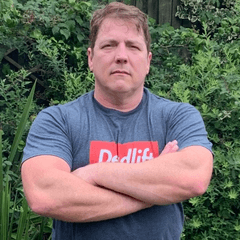





















留言